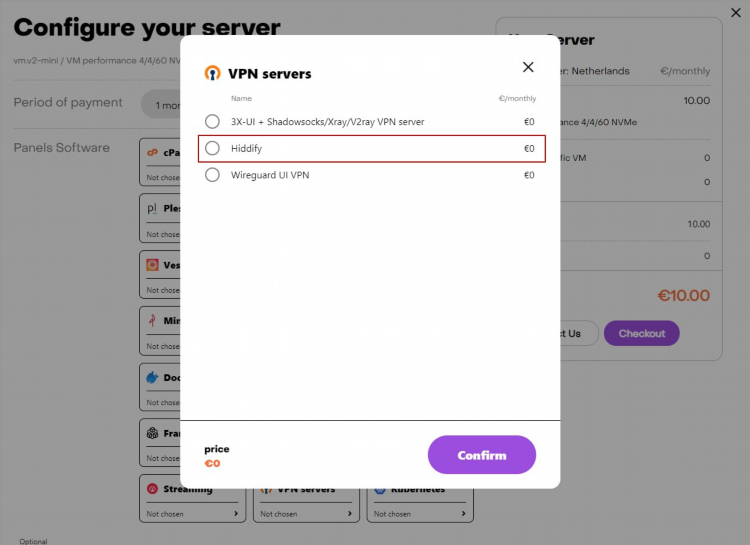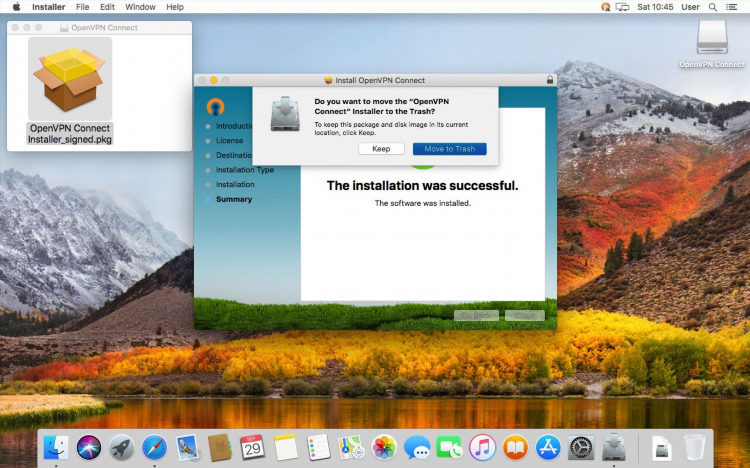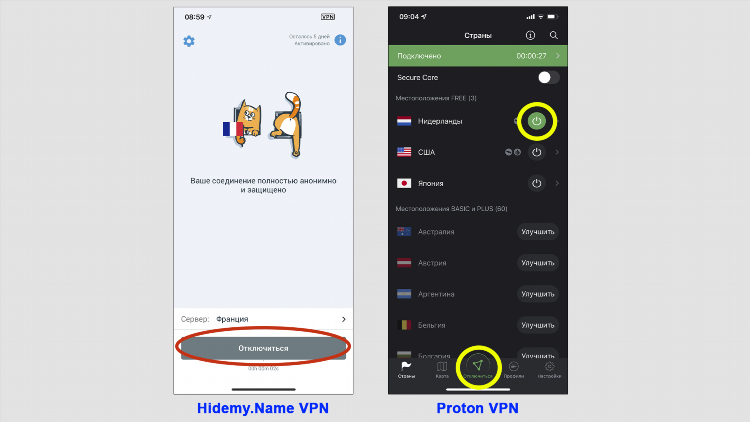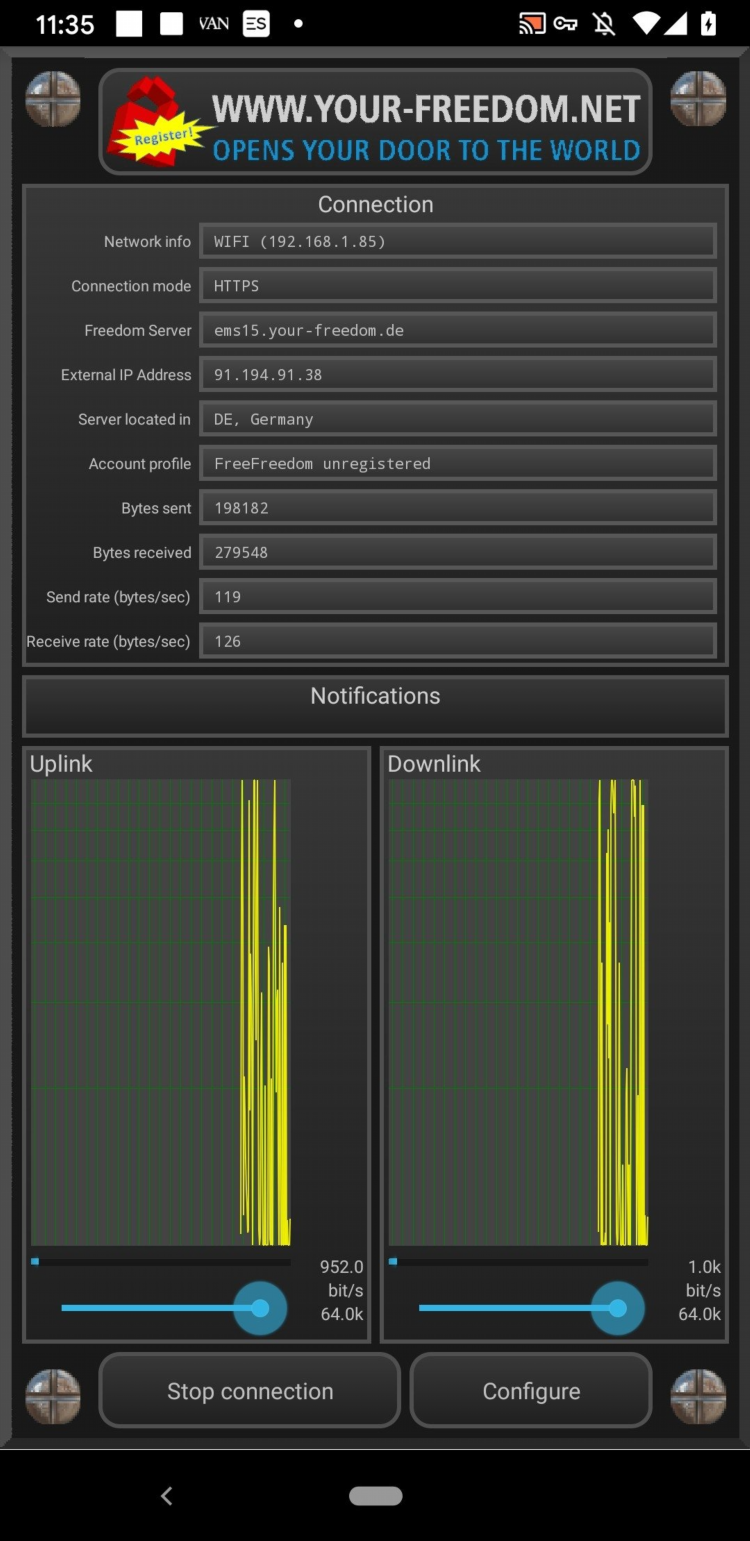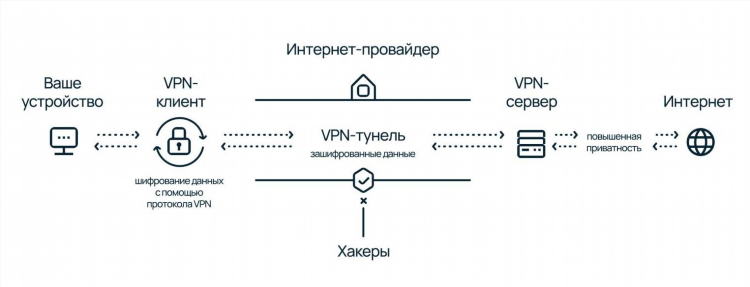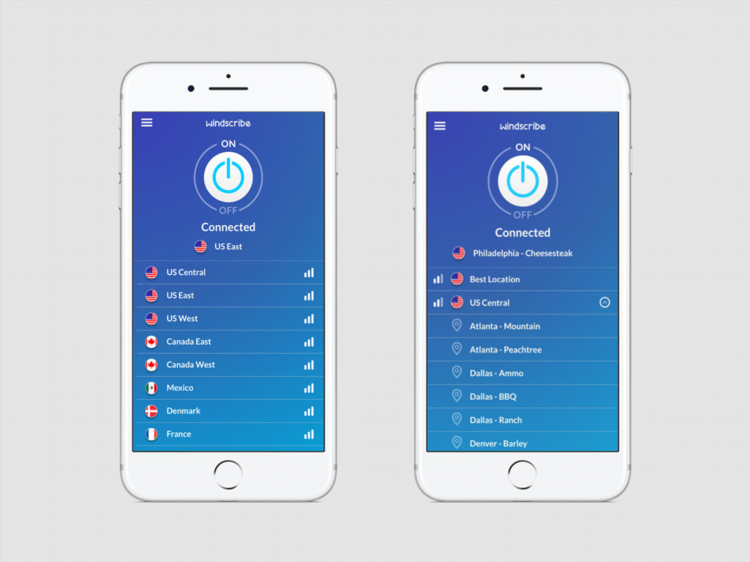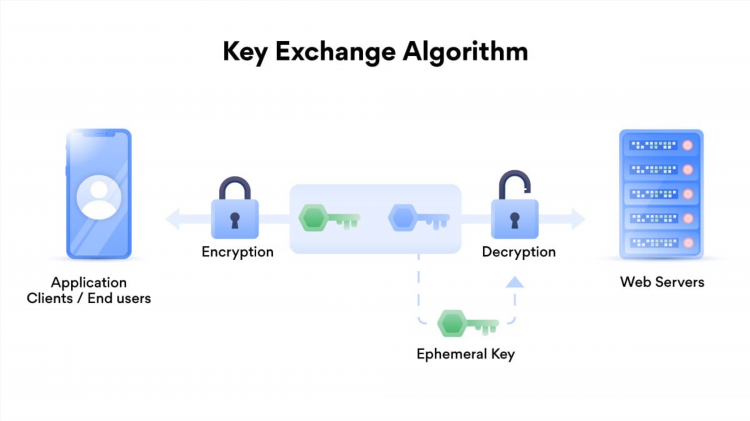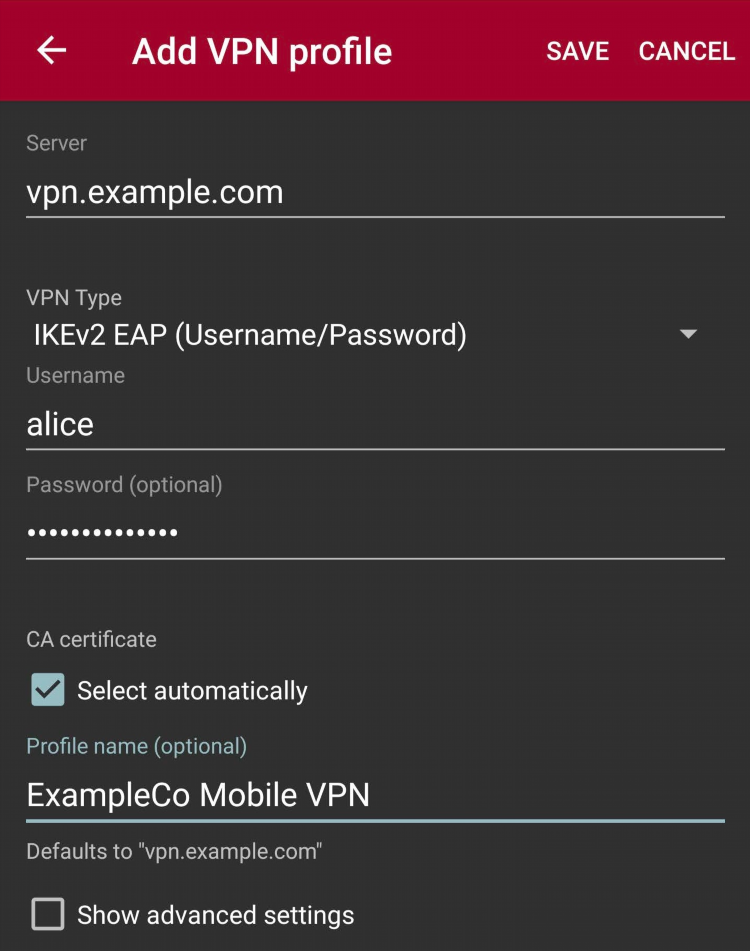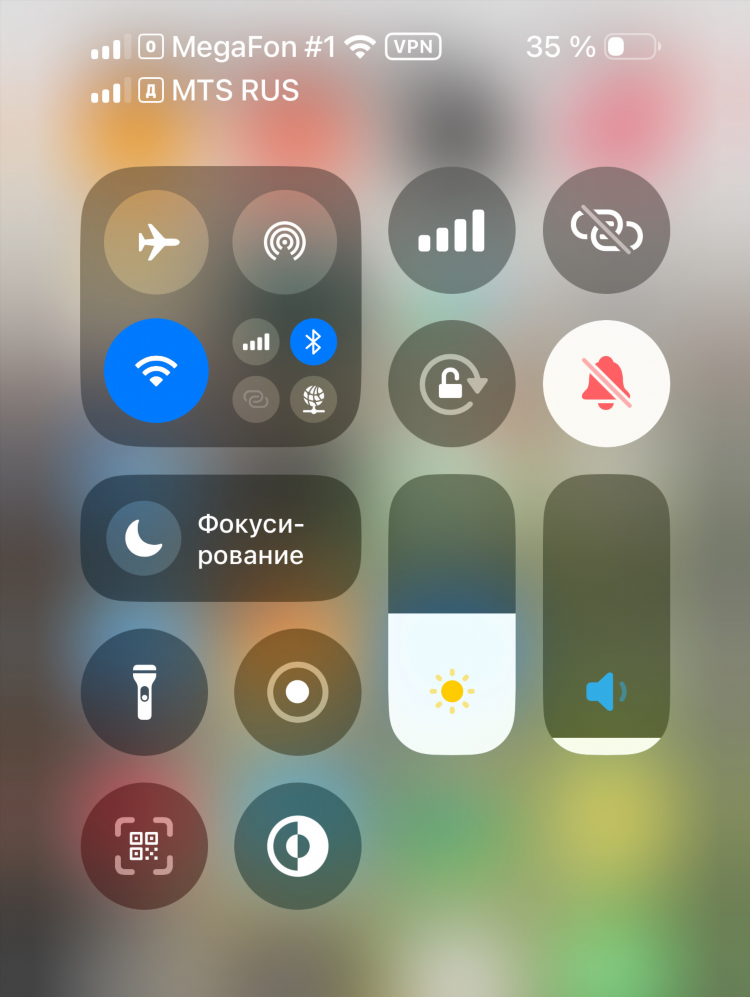
Как проверить работает ли впн на компе
VPN (Virtual Private Network) обеспечивает защищённое подключение к сети Интернет, скрывая реальный IP-адрес и обеспечивая анонимность пользователя. Важно убедиться, что VPN функционирует корректно. Ниже представлены методы, позволяющие проверить, как проверить работает ли впн на компе.
Проверка IP-адреса
Сравнение IP-адресов до и после подключения
-
Отключить VPN.
-
Перейти на любой сервис проверки IP (например, whatismyip.com).
-
Зафиксировать отображённый IP-адрес.
-
Подключиться к VPN.
-
Повторно открыть тот же сайт.
-
Сравнить IP-адреса. При корректной работе VPN адрес должен измениться.
Геолокация IP-адреса
При смене IP следует также проверить его географическую привязку. Если подключение осуществляется, например, к серверу в Германии, IP должен соответствовать этому региону. Для этого используются сервисы, такие как iplocation.net.
Проверка на утечку DNS
Даже при активном VPN возможны утечки DNS-запросов. Это снижает уровень анонимности.
Проверка через специализированные сайты
-
Перейти на ресурс, такой как dnsleaktest.com.
-
Запустить стандартный или расширенный тест.
-
Проанализировать выданные DNS-серверы. При активном VPN они не должны относиться к провайдеру, предоставляющему основное интернет-соединение.
Тестирование WebRTC
Некоторые браузеры могут передавать реальный IP-адрес через WebRTC.
Отключение WebRTC или проверка его утечки
-
Использовать сайт browserleaks.com/webrtc.
-
Проверить, отображается ли реальный IP-адрес.
-
При необходимости отключить WebRTC в настройках браузера или через расширения.
Использование инструментов командной строки
Для продвинутой проверки можно применить утилиты Windows:
-
ipconfig — показывает текущие сетевые интерфейсы.
-
tracert — определяет маршрут до целевого адреса.
-
netstat — отображает активные сетевые подключения, включая соединения VPN.
Пример команды:
nginxtracert google.com
Если VPN работает, первые узлы маршрута будут относиться к VPN-серверу, а не к локальному провайдеру.
Проверка скорости соединения
VPN может повлиять на скорость интернета. Для анализа:
-
Измерить скорость без VPN через speedtest.net.
-
Повторить тест после подключения VPN.
-
Сравнить результаты. Незначительное снижение допустимо, резкое падение может свидетельствовать о проблемах подключения.
Проверка состояния VPN-подключения в системе
В операционной системе Windows можно проверить активность VPN через:
-
Параметры > Сеть и Интернет > VPN.
-
Панель управления > Сетевые подключения.
Активное подключение будет отображаться как "Подключено" с указанием сервера.
Проверка сертификатов и шифрования
Для корпоративных или профессиональных VPN-соединений требуется удостовериться в применении надёжных алгоритмов шифрования:
-
AES-256.
-
Протоколы OpenVPN, WireGuard, IKEv2/IPSec.
Эти данные отображаются в интерфейсе VPN-клиента или в логах подключения.
Частые ошибки и способы устранения
VPN не изменяет IP-адрес
-
Повторно подключиться к другому серверу.
-
Перезапустить VPN-клиент.
-
Проверить настройки приложения.
DNS-запросы утекают
-
Активировать функцию DNS Leak Protection (если доступна).
-
Использовать сторонние DNS-серверы (например, от Cloudflare или Google).
FAQ
Можно ли считать VPN работающим, если IP-адрес изменился, но DNS остался прежним?
Нет. Это свидетельствует об утечке DNS, что снижает уровень анонимности.
Какие признаки говорят о корректной работе VPN?
Изменение IP-адреса, отсутствие DNS- и WebRTC-утечек, стабильное соединение, шифрование трафика.
Как проверить работает ли впн на компе без сторонних сайтов?
С помощью системных утилит (ipconfig, tracert, netstat) можно получить информацию о маршрутизации и активности интерфейсов.
Влияет ли VPN на производительность сети?
Да. Небольшое снижение скорости допустимо. Сильное падение указывает на перегрузку сервера или проблемы соединения.
Безопасно ли использовать бесплатные VPN для маскировки IP-адреса?
С бесплатными сервисами часто связаны риски утечки данных, отсутствия шифрования и недостоверной работы. Рекомендуется использовать проверенные и сертифицированные VPN-клиенты.